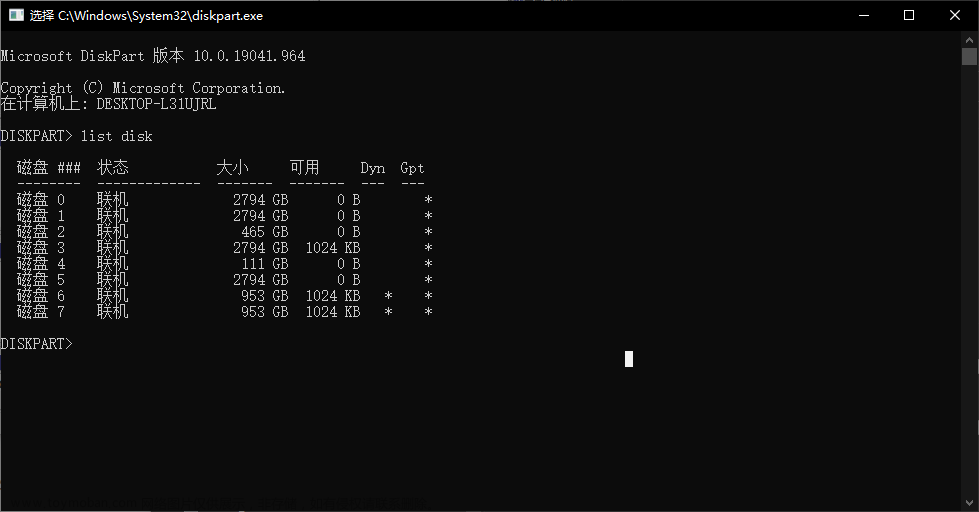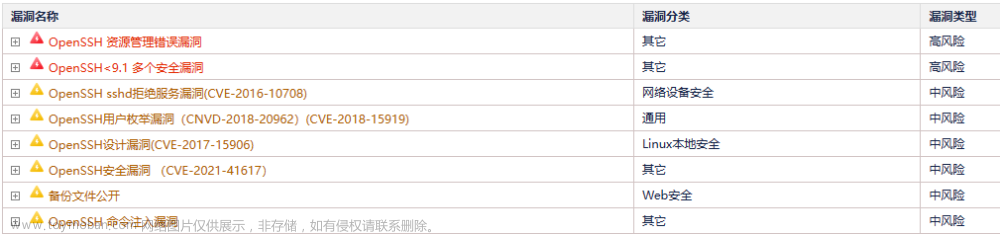升级jenkins或者插件时总会失败,timeout,所以写一下手动更新的整个操作流程。
目录
1、准备最新的jenkins的war包
2、停jenkins服务
3、Jenkins.war放入Jenkins安装目录
4、打开服务,右键开启”Jenkins“,jenkins更新成功。
5、下载Java17
6、安装jdk17
7、配置环境变量
8、验证jdk17
9、修改配置文件
10、再次开启Jenkins服务
1、准备最新的jenkins的war包
可以在这个链接下进行下载最新版本,插件也可以下载:jenkins-war安装包下载_开源镜像站-阿里云
我这儿下载的是目前最新的2.394版本。

2、停jenkins服务
服务中或者任务管理器中,在服务的界面,右键点击后,点击停止服务。

3、Jenkins.war放入Jenkins安装目录
我的jenkins安装在C:\Program Files\Jenkins,把下载的最新的war包对下图中的jenkins.war进行替换。
注:替换过程中可能会出现访问无权限的现象,可以右键--安全--高级,点击所有者,进行更改,高级--立即查找,选择当前登录Windows的用户,点击确定,再尝试替换试试。

4、打开服务,右键开启”Jenkins“,jenkins更新成功。
如果开启过程中遇到,打不开服务的情况,提示1067的问题,则是当前更新的版本依赖的jdk版本可能太低了,需要升级jdk版本,我自己之前一直用的java8,所以需要升级到Java11以上的版本,我升级的是Java17,那么可以接着看后面的步骤了。
5、下载Java17
下载Java官网:Java Downloads | Oracle

6、安装jdk17
双击新下载的安装包,过程中安装目录我选的和Java8一样的路径,安装完如下:

7、配置环境变量
新建环境变量,JAVA11_HOME: C:\Program Files\Java\jdk-17(安装目录)

path:
path这里我把之前的旧的jdk8删除了,只留下了jre,所以要添加新版本jdk17

8、验证jdk17
win+R,输入cmd,在命令窗口,输入:java -version,验证目前jdk的版本。也可输入javac验证。

9、修改配置文件
修改Jenkins的Jenkins.xml文件,将
executable后的路径切换为最新的jdk17路径 C:\Program Files\Java\jdk-17\bin\java.exe,保存。


10、再次开启Jenkins服务
同步骤4,服务中开启Jenkins服务,开启后,浏览器可以进行访问,并且版本已经更新完毕。
页面右下角显示最新的版本信息。文章来源:https://www.toymoban.com/news/detail-508228.html
 文章来源地址https://www.toymoban.com/news/detail-508228.html
文章来源地址https://www.toymoban.com/news/detail-508228.html
到了这里,关于windows中进行jenkins的手动升级更新的文章就介绍完了。如果您还想了解更多内容,请在右上角搜索TOY模板网以前的文章或继续浏览下面的相关文章,希望大家以后多多支持TOY模板网!